
ArcGISで遊ぶ(2) ボロノイ(ティーセン)分割
序
前回のnoteを見返したところ、「ArcGIS機能の紹介」と「分析・観察」が混在していることで文が冗長になっている印象を感じました。そのため、ここでは「機能を用いてどんなことができるか」の記述にとどめ、実際に機能を用いた分析は別記事にまとめることとします。この方が備忘録として見やすいと思いますので、今後のためにもなるでしょう…
ボロノイ(ティーセン)分割
おそらく、ソフト側の表示ではティーセンを用いることが多いかと思われますが、やることは基本的に同一になります。概念の解説となりますので、ソフト側の操作を確認したい場合は読み飛ばしても問題ありません。
ボロノイ分割は、地図上に点在する点データに対して行う操作です。操作によりできるそれぞれの領域は点を一つだけ含み、その点への距離が最短になる範囲を示しているため、「地図上のある場所から最も近い施設」「ある種類の施設の分布状況・密度」を可視化するのに適しています。

図1は、実際にソフトで行った操作の一部を切り取ったものです。小田急線の「富水駅」を中心に考えた場合、隣接点は青線の伸びている6駅となります(厳密には北東側にもう一つありますが、便宜上省略)。各青線に対して垂直二等分線(黒線)を引き、交点を結ぶことで点一つあたりの領域を形作ります。同じ作業を全ての点で繰り返すことで、ボロノイ分割図を作成することができます。
ちなみに、この手法では点の価値を全て同一であると見なしていますが、点同士の価値の違いを考慮した「重みつきボロノイ分割」という手法も存在するようです。駅を例に取れば、設備がより大きく発着本数のより多い駅の領域を広くとることで利用の実態に近い分割を行う…といった具合でしょう。
ボロノイ分割の種類と方法については、こちらのサイト(https://club.informatix.co.jp/?p=1298)でより詳しく説明されています。
ソフト内操作
前回と同様、「国土数値情報」からダウンロードした駅ポイントデータを利用します。
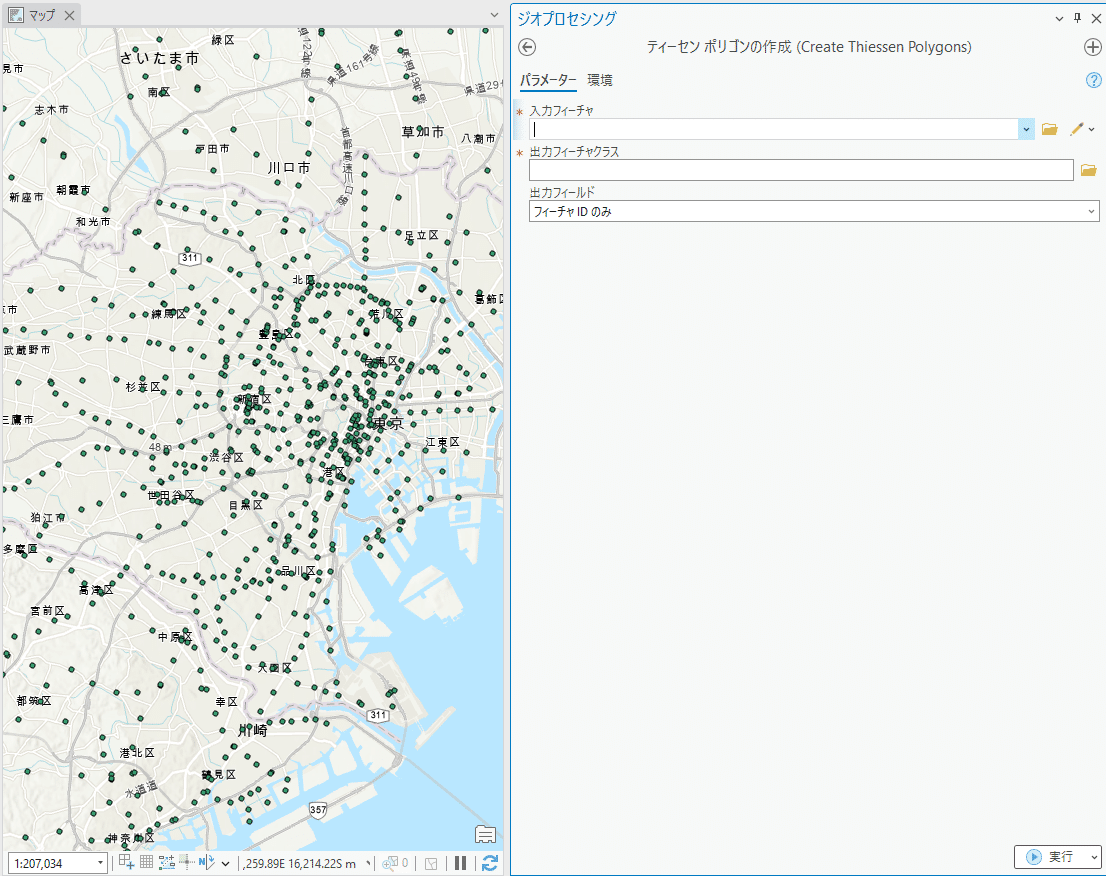
まずは、ツールメニューを開きます。名称は「ティーセン ポリゴンの作成」とありますが、問題ありません。検索欄に「ボロノイ」と入力してもちゃんと誘導してくれます。
メニュー自体の項目は少なく、「どのデータに基づいて分割するか」「どこに結果を出力するか」くらいしかいじる部分はありません。
また、今回は変更していませんが、「出力フィールド」を編集することも可能です。デフォルトではフィーチャとして出力されたボロノイ図はID情報しか含んでいませんが、「全てのフィールド」を選択すると元データの情報を引き継いだまま出力することができます(図3, 4)。元々のデータにも用がある場合は、変更しておくと便利ですね。
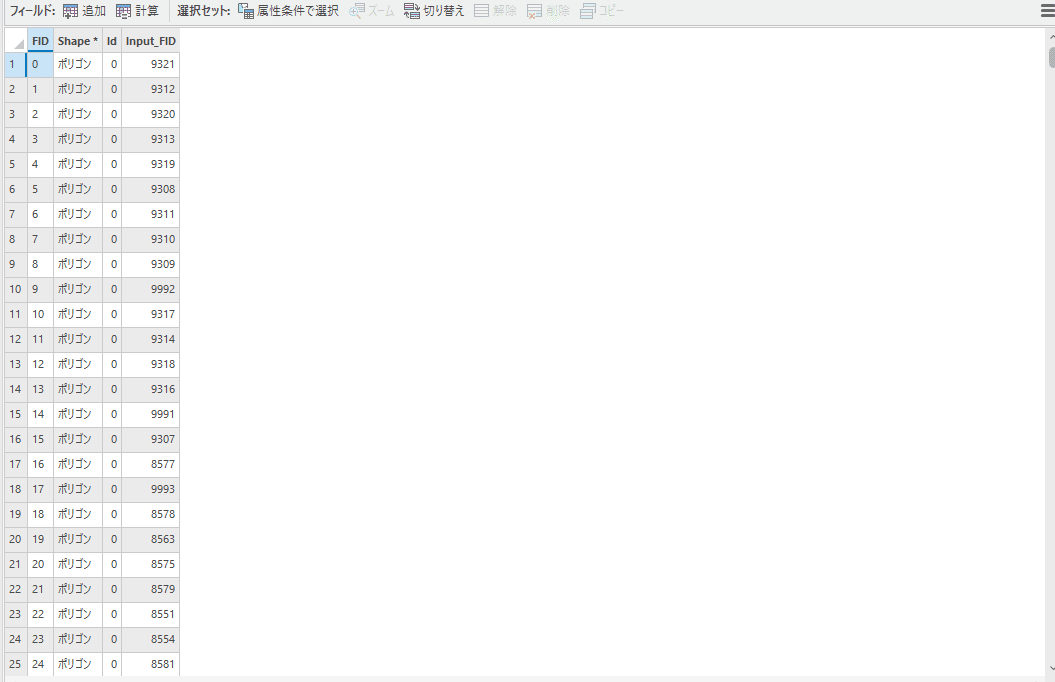
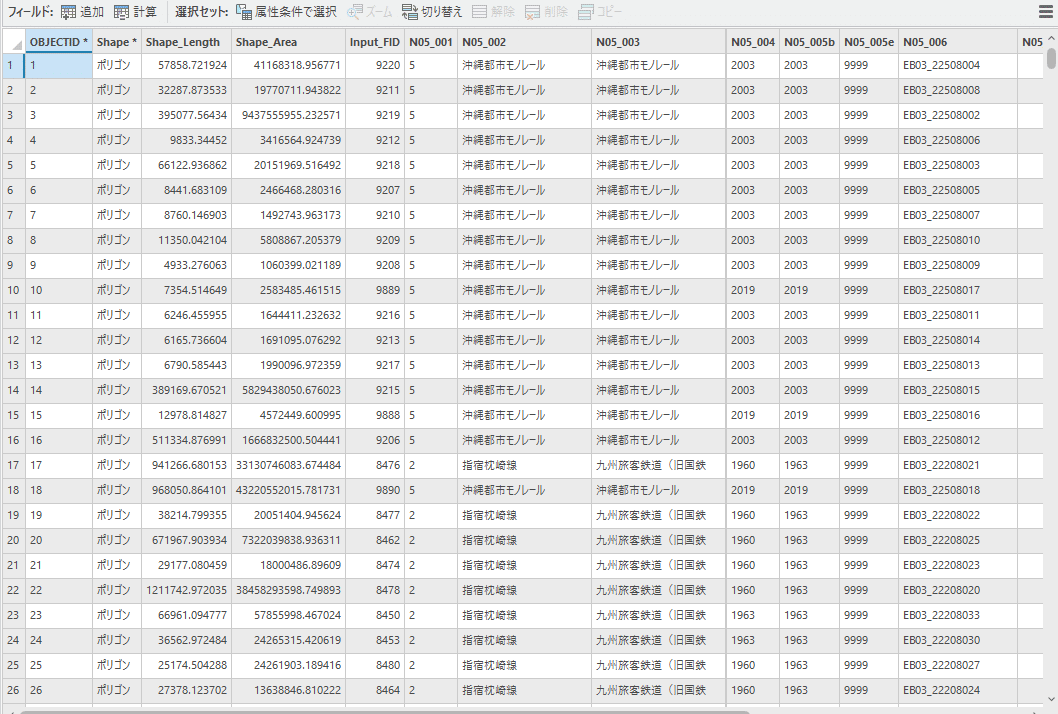
出力が正常に完了すると、多角形がいくつも敷き詰められたフィーチャレイヤーが表示されます(図5)。
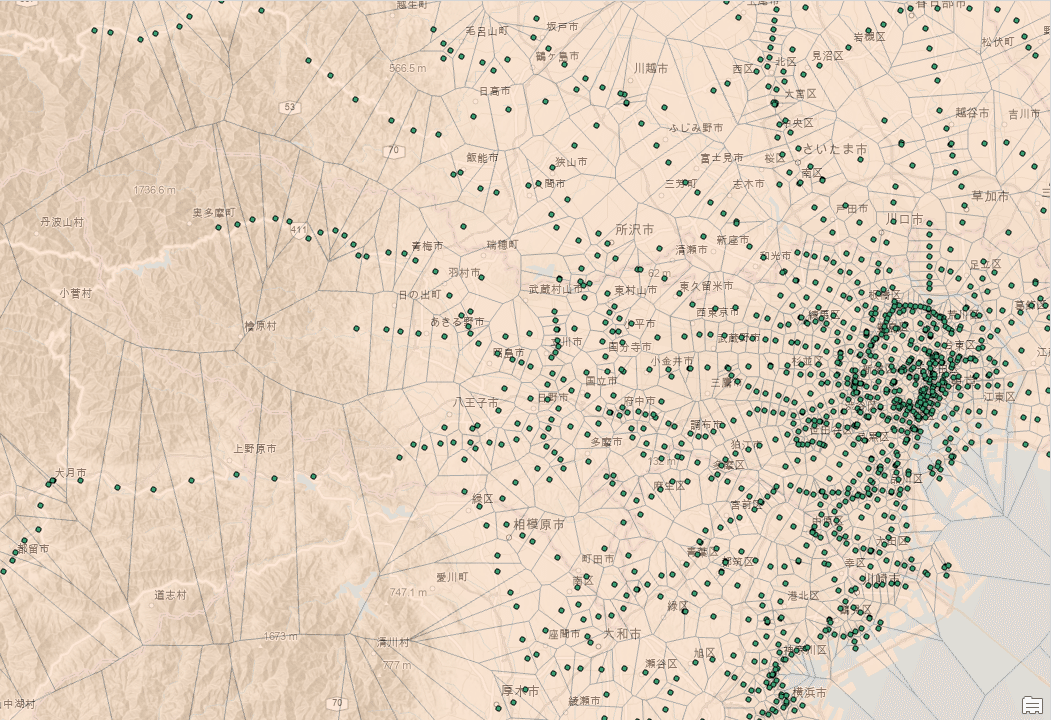
図5は東京周辺を映した画像です。JRや地下鉄をはじめとした駅が密集する区部は図形が小さく、駅同士が疎に分布する山間部では図形が拡大していることがわかります。ジオメトリ演算を用いて図形ごとの面積を求めることもできるので、地域ごとの駅密度を定量的に考えることもできます。
この記事が気に入ったらサポートをしてみませんか?
